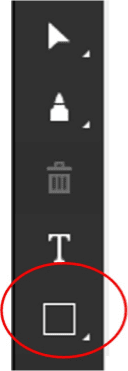在线教室的使用方法
Nisai classroom的操作说明
影片
各功能说明
扬声器与麦克风
登录教室后,默认情况下您没有麦克风的使用权限。只有当在线教师授权后,麦克风图标才会出现。

当教师启用麦克风时,此符号会显示为白色。此时麦克风尚未启用。请点击白色麦克风图标。如果出现请求访问权限的弹窗,请点击允许。当麦克风符号变为绿色时,麦克风已开启,您可以开始说话。
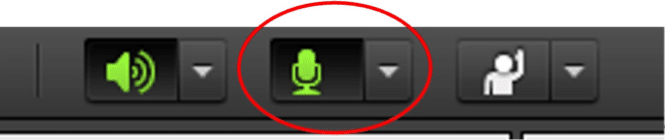
不说话时,请将麦克风静音。再次点击绿色麦克风图标。静音后,麦克风图标上会显示一条斜线。
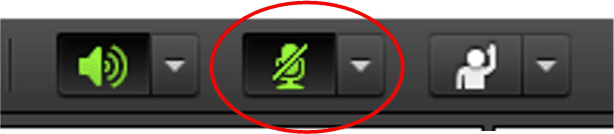
反应
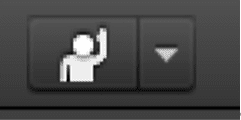

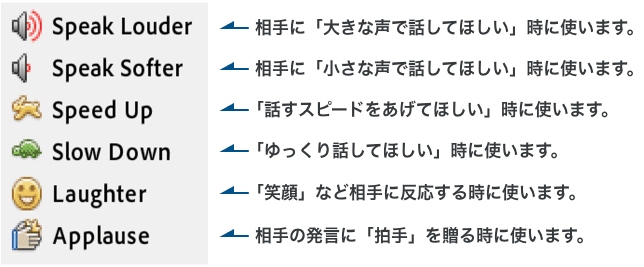
聊天窗功能
「公共文字聊天”是所有课堂成员都能看到的聊天功能。要使用它,在下方输入内容后,按下键盘上的“Enter”键发送。这项更改仅对你自己生效。
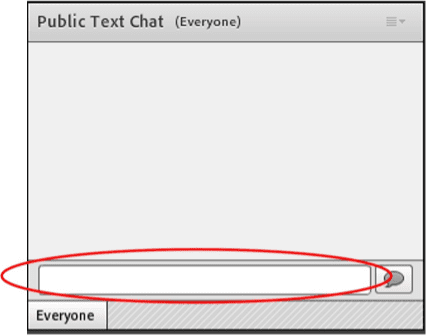
你也可以放大文本显示。点击四条线的图标,将鼠标悬停在“文字大小”上,然后选择所需的文字大小。小圆点表示当前的文字大小。
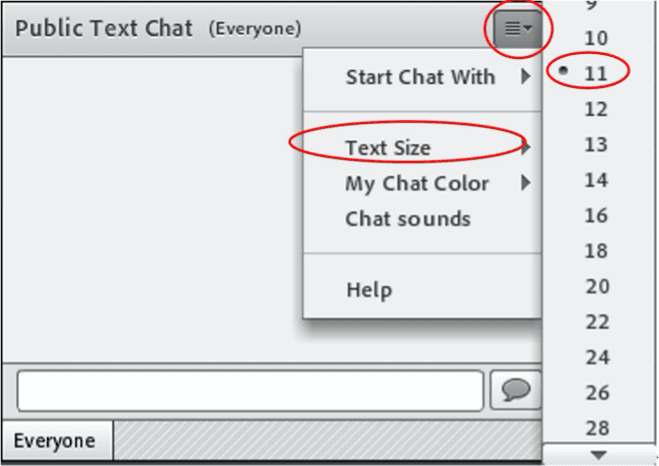
此外,你还可以更改聊天文字的颜色。点击四条线的图标,将鼠标悬停在“My Chat Color”上,然后选择想要的颜色。小圆点表示当前使用的颜色。这个设置对你的同学也会生效。

“私人文字聊天”是仅你与在线教师可见的聊天功能。要使用它,在白色输入框中输入内容后,按下键盘上的“Enter”键发送。如果有想单独告诉老师的内容,可以在这里输入。
例如:Please explain again.(请再解释一遍。)
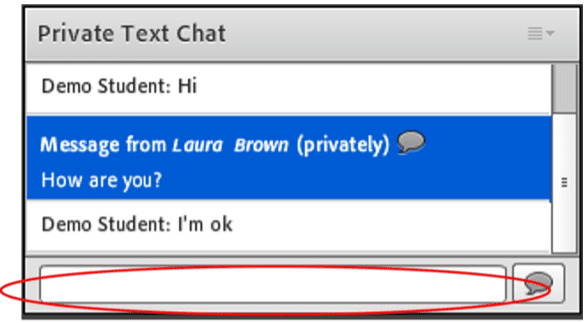
白板工具
进入课堂后,你将无法直接在白板上书写,但如果在线教师允许,你可以在课程中使用白板工具。当这些工具出现在屏幕上时,你便可以使用它们。
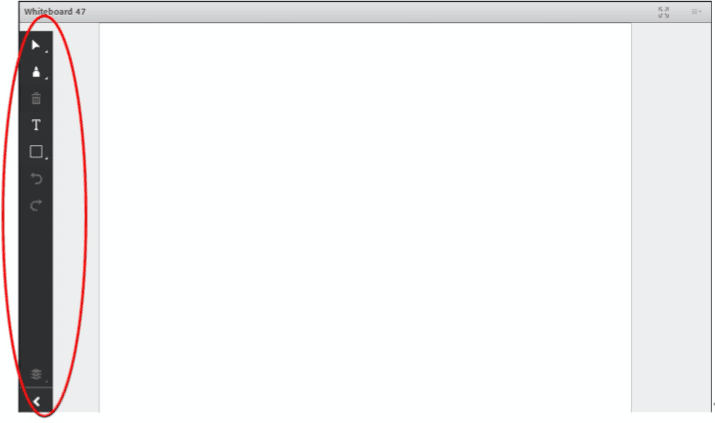
第一个图标 是启用鼠标点击功能的按钮。
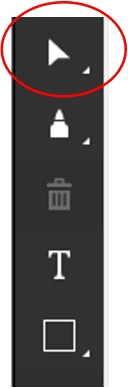
第二个图标 是画笔工具。选择后,会显示额外的选项,让你调整笔的颜色和大小。按住鼠标左键拖动即可绘画,所绘内容会与全班同学共享。
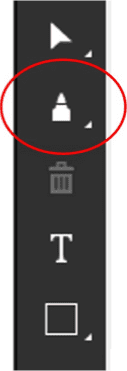
第四个图标 是文本框工具。点击后,你可以创建一个文本框,并使用键盘输入文字。放置文本框时,还可以调整文字的颜色和大小。
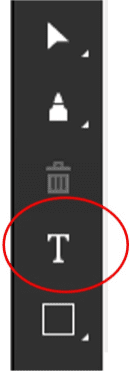
第五个图标 是形状工具。初次使用时,默认形状为矩形。你可以拖动鼠标调整大小,放开鼠标后,形状会共享给所有同学。点击图标右下角的小三角形,可以选择其他形状。